È possibile personalizzare SharePoint in Microsoft 365 o SharePoint Server 2019 sito in diversi modi. Le sezioni seguenti elencano queste opzioni e forniscono collegamenti a ulteriori informazioni su come eseguire le singole operazioni.
È anche possibile scaricare un'infografica con una panoramica generale dei diversi modi in cui è possibile personalizzare il sito SharePoint.
Personalizzare il tema
È possibile modificare l'aspetto del sito SharePoint in modo che corrisponda al marchio dell'organizzazione.
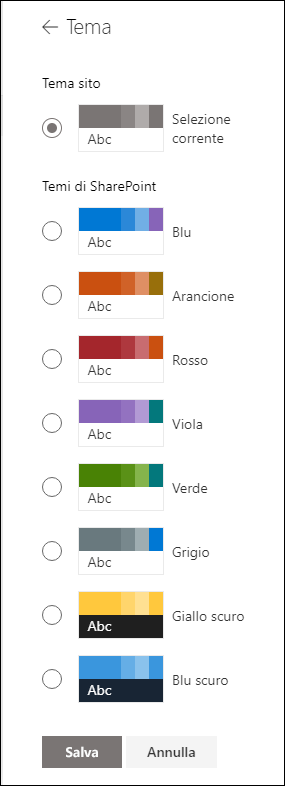
Per altre informazioni su come personalizzare il tema del sito, vedere Cambiare l'aspetto del sito di SharePoint.
Personalizzare l'intestazione del sito
È possibile modificare l'intestazione e il logo del sito SharePoint.
Nota: I layout di intestazione minimi ed estesi verranno temporaneamente rimossi dal pannello Cambia aspetto per i clienti di cloud GCC, GCC Alto, DoD, Gallatin e Sovereign. I siti che usano l'intestazione minima passeranno automaticamente all'intestazione compatta e i siti che usano il layout di intestazione esteso passeranno automaticamente all'intestazione standard.
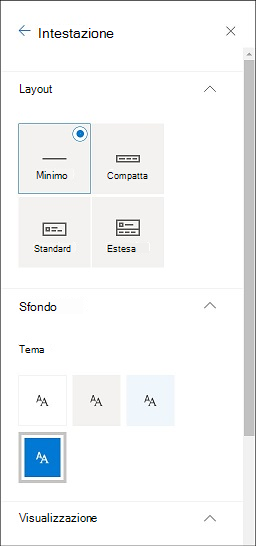
Suggerimenti per l'immagine dell'intestazione del sito
Oltre alle pagine, è consigliabile aggiungere logo o immagini personalizzati in un layout esteso. Ecco i consigli per le dimensioni per questi elementi.
|
Elemento |
Descrizione |
Suggerimento Larghezza x Altezza in pixel |
|---|---|---|
|
Logo del sito |
Logo più grande che può essere non quadrato e trasparente a seconda della struttura caricata. |
192 x 64 Formato: PNG, JPEG, SVG (SVG non consentito nei siti connessi al gruppo) |
|
Anteprima del logo del sito |
Anteprima del logo quadrato che viene usata se non viene caricato alcun logo del sito o in posizioni in cui è richiesto un formato quadrato. Questo elemento è obbligatorio. |
64 x 64 Formato: PNG, JPEG, SVG (SVG non consentito nei siti connessi al gruppo) |
|
Logo del sito con layout esteso |
Il layout di intestazione esteso ha una larghezza estesa del logo del sito. |
300 x 64p Formato: JPEG, PNG, SVG |
|
Immagine di sfondo Layout esteso |
Una nuova immagine di sfondo che può essere utilizzata con l'intestazione estesa. |
2560 x 164 Formato: JPEG, PNG |
Per altre informazioni sulla personalizzazione dell'intestazione del sito, vedere Modificare l'aspetto del sito SharePoint.
Cambiare il logo
Un modo per personalizzare il sito SharePoint consiste nel modificare il logo del sito.
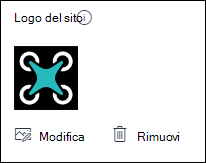
Per altre informazioni su come cambiare il logo del sito, vedere Gestire le impostazioni del sito di SharePoint.
Modificare la struttura di spostamento
È possibile aggiungere o rimuovere i collegamenti nella struttura di spostamento del sito.
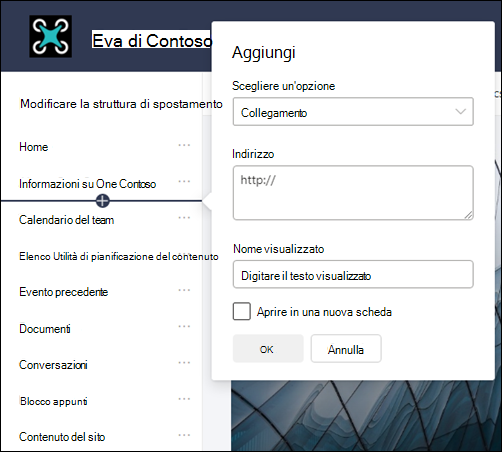
Per altre informazioni su come modificare la struttura di spostamento del sito, vedere Personalizzare la struttura di spostamento del sito di SharePoint.
Per informazioni su come modificare l'aspetto della struttura di spostamento del sito, vedere Modificare l'aspetto del sito SharePoint.
Aggiungere un piè di pagina del sito
È possibile aggiungere un piè di pagina del sito e modificare i collegamenti di spostamento del piè di pagina alle pagine del sito di comunicazione. Non sono disponibili per le pagine di elenco, le pagine della raccolta o altre pagine del sito.
Nota: Se l'opzione Cambia aspetto non è presente nel menu Impostazioni, è possibile che non si abbiano le autorizzazioni necessarie per gestire questa opzione. Per altre informazioni, vedere Informazioni sui livelli di autorizzazione in SharePoint o rivolgersi all'amministratore.
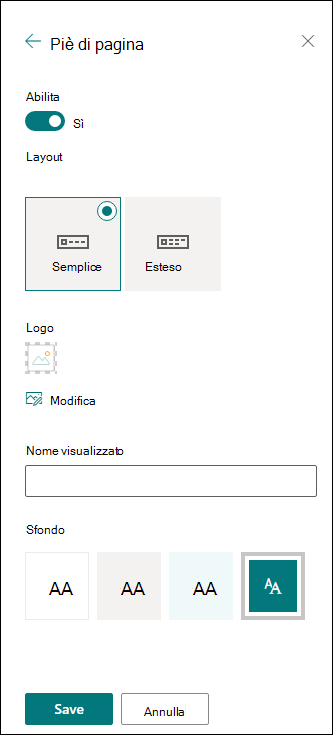
Per altre informazioni su come personalizzare il tema del sito, vedere Cambiare l'aspetto del sito di SharePoint.
Aggiungere e modificare pagine
È possibile creare, modificare e personalizzare le pagine del sito con layout accattivanti e flessibili.

Per altre informazioni, vedere Aggiungere una pagina a un sito.
Aggiungere web part
Le web part consentono di aggiungere contenuto efficace al sito SharePoint.
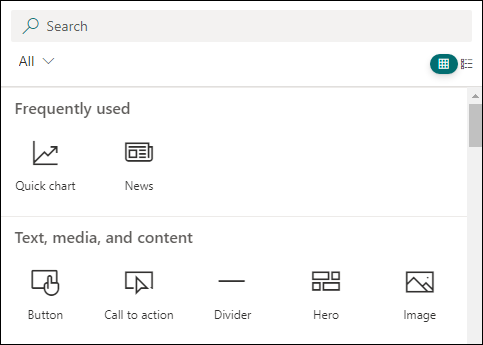
Per altre informazioni sull'aggiunta di web part, vedere Uso di web part in SharePoint pagine.
È necessario creare un sito di SharePoint ?
Per creare un sito in SharePoint, vedere uno degli articoli seguenti.










